-
 Tiếng "póc póc" Pickleball: Nỗi ám ảnh "tra tấn" tinh thần cư dân Hà Nội
Tiếng "póc póc" Pickleball: Nỗi ám ảnh "tra tấn" tinh thần cư dân Hà Nội -
 Vợ chồng ly hôn, mỗi lần tôi muốn gặp con trai thì phải đưa chồng 3 triệu
Vợ chồng ly hôn, mỗi lần tôi muốn gặp con trai thì phải đưa chồng 3 triệu -
 Cách uống cà phê với chanh làm tan mỡ thừa, giảm cân, không hại dạ dày
Cách uống cà phê với chanh làm tan mỡ thừa, giảm cân, không hại dạ dày -
 Người phụ nữ làm điều dại dột nhưng được cảnh sát cứu kịp thời, nghẹn ngào nói lý do nghĩ quẩn
Người phụ nữ làm điều dại dột nhưng được cảnh sát cứu kịp thời, nghẹn ngào nói lý do nghĩ quẩn -
 Sốc: Gần 200 trẻ em Châu Âu nhận gene ung thư từ cùng một người hiến tinh trùng
Sốc: Gần 200 trẻ em Châu Âu nhận gene ung thư từ cùng một người hiến tinh trùng -
 Giật mình về những lời tiên tri chấn động của Baba Vanga về năm 2026
Giật mình về những lời tiên tri chấn động của Baba Vanga về năm 2026 -
 Cái kết đắng cho cô gái chạy Vespa buông 2 tay: Tịch thu phương tiện, tước giấy phép lái xe
Cái kết đắng cho cô gái chạy Vespa buông 2 tay: Tịch thu phương tiện, tước giấy phép lái xe -
 Hiện trường tai nạn thương tâm khiến người bán vé số và thanh niên đi xe máy tử vong tại chỗ
Hiện trường tai nạn thương tâm khiến người bán vé số và thanh niên đi xe máy tử vong tại chỗ -
 Mẹ nữ sinh lớp 10 "rụng rời chân tay" khi xem clip con bị đánh hội đồng, nguyên nhân gây phẫn nộ?
Mẹ nữ sinh lớp 10 "rụng rời chân tay" khi xem clip con bị đánh hội đồng, nguyên nhân gây phẫn nộ? -
 Người đàn ông ở TPHCM tử vong tại nhà riêng: Công an đặt nghi vấn khi người vợ thay đổi lời khai liên tục
Người đàn ông ở TPHCM tử vong tại nhà riêng: Công an đặt nghi vấn khi người vợ thay đổi lời khai liên tục
Công nghệ
14/07/2020 16:00Những cách khắc phục hiện tượng chuột lag trên Windows 10
Kiểm tra pin
Chuột gaming hiện nay từ cao cấp đến phổ thông vẫn còn nhiều con sử dụng pin để chạy. Pin ở đây có thể là loại sạc xong dùng hoặc loại dùng trực tiếp trên viên pin. Nếu lượng pin còn lại của chuột quá thấp sẽ gây ra hiện tượng giật lag do chuột không còn đủ pin để chạy. Bạn nên để ý cắm sạc hoặc thay pin cho chuột nhé vì nhiều bạn thường hay mãi chơi mà quên mất kiểm tra thời lượng pin còn lại.
Kiểm tra driver chuột
Khi bạn cắm một con chuột mới vào PC hay laptop, Windows 10 thường sẽ tải và cài đặt một bản driver chung cho con chuột đó để nó có thể hoạt động một cách mượt mà được. Tuy nhiên, các bản driver này không được cập nhật thường xuyên và có thể gây lỗi bất cứ lúc nào, hoặc cũng có thể là do bản driver đang cài không phù hợp với con chuột bạn đang sử dụng. Chính vì thế, bạn nên cập nhật hoặc kiểm tra xem driver nào là driver khuyến nghị dành cho chuột của bạn.
Bước 1: Bấm Windows + S rồi gõ Device Manager rồi Enter.

Bước 2: Tìm và mở rộng mục Mice and other pointing devices, bạn sẽ thấy một hoặc nhiều driver chuột.

Bước 3: Để biết driver nào là của chuột đang sử dụng, bạn click thử chuột phải và chọn Properties vào một driver bất kỳ.

Bước 4: Ở mục General, tại phần Device status bạn sẽ thấy hiển thị This device is working properly tức là thiết bị đang hoạt động bình thường.

Bây giờ rút chuột ra khỏi PC hoặc laptop, nếu phần Device status thấy xuất hiện dòng Currently, this hardware device is not connected to the computer tức là driver đó thuộc con chuột bạn đang sử dụng.

Bước 5: Sau khi xác định được driver nào của chuột, bạn nhấp chuột phải và chọn Update Driver.

Cho phép Windows 10 tải và cài đặt các driver cần thiết rồi Restart lại máy.
Kiểm tra các tùy chọn của driver
Như mình đã nói ở trên, Windows 10 thông thường sẽ tải và cài đặt các driver chung cho chuột. Tuy nhiên, nếu chuột của bạn có các driver độc quyền chẳng hạn như Synaptics hay Elan thì các bạn có thể kiểm tra xem các driver này có cung cấp các lựa chọn để bạn sửa lỗi lag chuột hay không.
Để truy cập các driver độc quyền:
Bước 1: Bấm Windows + S và gõ Control Panel rồi Enter.

Bước 2: Chọn mục Hardware and Sound.

Bước 3: Tại mục Devices and Printers, chọn Mouse.

Bước 4: Cửa sổ Mouse Properties sẽ hiện lên. Nếu chuột của bạn có driver độc quyền như Synaptics hay Elan thì bạn sẽ thấy một mục có tên như vậy xuất hiện. Ví dụ như hình bên dưới.

Bạn hãy khám phá và thử các lựa chọn trong driver này sau đó Restart lại máy xem hiện tượng giật lag có biến mất chưa.
Tắt tính năng Fast Startup
Nếu như bạn chưa biết thì Fast Startup là tính năng giúp PC khởi động nhanh hơn bình thường. Tính năng này rất tiện nhưng đổi lại thì đôi lúc nó sẽ khiến cho máy tính của bạn tắt không đúng cách. Cách sửa tạm thời là bạn có thể Restart máy tính, còn cách sửa tốt hơn là tắt hẳn tính năng Fast Startup này đi.
Để tắt tính năng Fast Startup:
Bước 1: Mở Control Panel và chọn Hardware and Sound rồi chọn Power Options.

Bước 2: Chọn dòng Choose what closing the lid does ở bên trái.

Bước 3: Chọn dòng Change settings that are currently unavailable.
Bước 4: Bỏ chọn Turn on fast startup (Recommended) và chọn Save changes. Bước 5: Restart máy tính.
Bước 5: Restart máy tính.
Kiểm tra cổng kết nối USB và Reciever
Chuột không dây hay có dây đều kết nối với máy tính thông qua các cổng USB, nên đây cũng là một trong những nguyên nhân có thể gây hiện tượng giật lag chuột. Đầu tiên, các bạn cần phải kiểm tra xem cổng USB trên máy tính có còn hoạt động tốt hay không bằng cách cắm một con chuột khác vào đúng cổng USB đó. Nếu vấn đề giật lag xảy ra tương tự với con chuột thứ 2 thì có khả năng là do cổng USB trên máy tính hoặc laptop đã bị lỏng. Nếu là PC thì bạn có thể thay cổng USB khác và xem xem hiện tượng giật lag có biến mất hay không.

Nếu vẫn không sửa được và bạn đang sử dụng chuột không dây thì khả năng là vấn đề đến từ cái USB dongle hay còn gọi là reciever của chuột. Nếu lỗi do reciever thì bạn không có nhiều cơ hội có thể sửa được nó ngoài việc đi mua một con chuột mới.
Duy Anh (Nguoiduatin.vn)
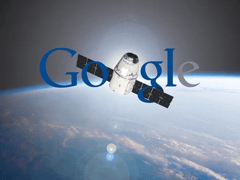



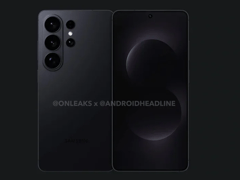


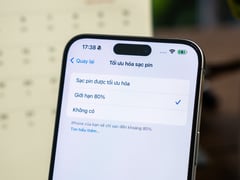
- Lotus hé lộ mẫu SUV hybrid đầu tiên, chuẩn bị cho ngày vào Việt Nam (10:50)
- Người phụ nữ bị truy tố sau khi hạ sát người tình bằng thuốc độc rồi lái xe lao xuống vực (10:45)
- Dàn sao Reply 1988 vỡ òa cảm xúc khi hội ngộ sao nhí Jin Joo sau 10 năm (10:35)
- Khoản đầu tư 900 triệu USD của Google sắp “nở hoa” thành 111 tỷ USD (10:32)
- Vợ chồng ly hôn, mỗi lần tôi muốn gặp con trai thì phải đưa chồng 3 triệu (10:25)
- Mỹ ban hành loạt trừng phạt mới nhắm vào người thân Tổng thống Venezuela và các công ty dầu mỏ (10:22)
- Tiếng "póc póc" Pickleball: Nỗi ám ảnh "tra tấn" tinh thần cư dân Hà Nội (10:20)
- Mất ngủ, thèm ăn đêm: Vòng xoáy nguy hiểm khi người trẻ bỏ bữa sáng (10:20)
- Cách uống cà phê với chanh làm tan mỡ thừa, giảm cân, không hại dạ dày (10:08)
- Lãi vay mua nhà tăng cao, nhiều người trẻ hụt hơi trong hành trình tìm chốn an cư (10:02)





